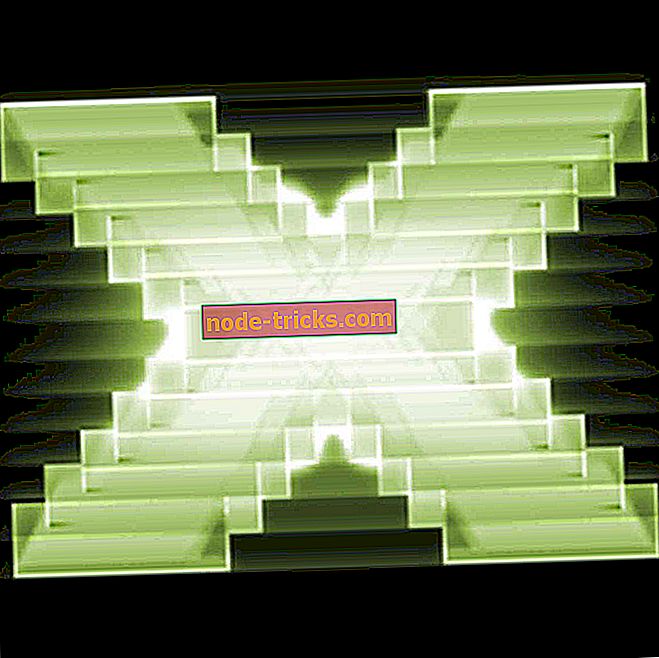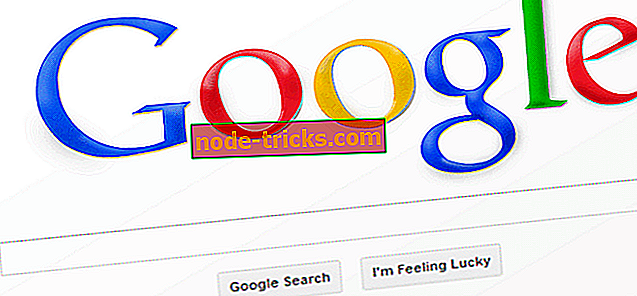كيفية إصلاح الخطأ 0x80073cf9 في ويندوز 10 ، 8.1 من أجل الخير
عندما تحصل على الخطأ 0x80073cf9 في نظام التشغيل Windows 8 أو Windows 10 ، يكون ذلك عادةً عند محاولة تثبيت تطبيق جديد من متجر Microsoft. يمنع رمز الخطأ هذا بشكل أساسي تثبيت التطبيق وسيوفر لك خيارين. يمكنك إما بدء عملية التثبيت مرة أخرى أو إلغاؤها.

لسوء الحظ ، أيًا كان الخيار الذي تختاره ، لن ينجح. قد يظهر رمز الخطأ 0x80073cf9 أيضًا عند محاولة تحديث أحد التطبيقات لجعله مناسبًا لنظام التشغيل Windows 8 أو Windows 10. إذا حاولت إعادة تشغيل جهاز الكمبيوتر الذي يعمل بنظام التشغيل Windows 8 أو Windows 10 ، فقد يعمل في حالات نادرة. ولكن إذا اتبعت الخطوات المذكورة أدناه ، سترى كيفية إصلاح هذه المشكلة بشكل دائم ومنع حدوثها مرة أخرى.
إصلاح خطأ Windows Store 0x80073cf9
- مزامنة التراخيص
- إلغاء تثبيت التطبيقات الإشكالية
- قم بإنشاء مجلد AUInstallAgent
- تعطيل مكافحة الفيروسات الخاص بك
- قم بإيقاف تشغيل جدار الحماية الخاص بك
- قم بتشغيل مستكشف أخطاء متجر Windows ومصلحها
- استخدام استعادة النظام
1. مزامنة التراخيص
- اضغط مع الاستمرار على زر "Windows" بلوحة المفاتيح.
- بعد الوصول إلى شاشة البدء ، ستحتاج إلى النقر بزر الماوس الأيسر أو النقر فوق ميزة "Windows Store" الموجودة لديك.
- بعد الوصول إلى متجر Windows ، ستحتاج إلى الضغط مع الاستمرار على الزر "Windows" والزر "I".
- غادر انقر فوق "تحديثات التطبيق".
- انقر بزر الماوس الأيسر أو انقر فوق "مزامنة التراخيص هنا".
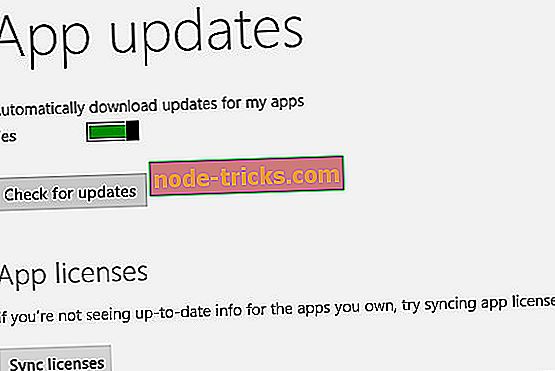
- دعها تقوم بعملها وإعادة تشغيل جهاز Windows 8 أو Windows 10.
- حاول تثبيت التطبيق أو ترقية التطبيق ومعرفة ما إذا كنت لا تزال تظهر رسالة الخطأ هذه.
2. إلغاء تثبيت التطبيقات إشكالية
- انتقل إلى شاشة البدء في نظام التشغيل Windows 8 أو Windows 10 كما فعلت أعلاه.
- العثور على التطبيق لديك مشكلة مع.
- انقر بزر الماوس الأيمن على التطبيق وانقر على اليسار أو انقر فوق ميزة "إزالة التثبيت".
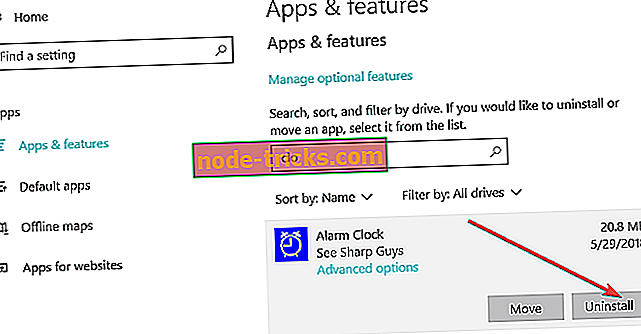
- انقر بزر الماوس الأيسر أو انقر فوق ميزة "متجر Windows" على شاشة البدء بعد إلغاء تثبيت التطبيق.
- أدخل اسم التطبيق الذي قمت بإلغاء تثبيته وتثبيته مرة أخرى من متجر Windows.
3. قم بإنشاء مجلد AUInstallAgent
- انقر بزر الماوس الأيسر على أيقونة "سطح المكتب" في شاشة البدء.
- افتح أيقونة My Computer بالضغط مرتين على.
- افتح القسم حيث تم تثبيت Windows 8 أو Windows 10.
- انقر نقرًا مزدوجًا فوق المجلد "Windows" الموجود في القسم.
- في مجلد Windows ، تحقق مما إذا كان لديك مجلد آخر باسم "AUInstallAgent".
ملاحظة: إذا لم يكن لديك مجلد "AUInstallAgent" ، فستحتاج إلى النقر بزر الماوس الأيمن في دليل "Windows" وإنشاء مجلد جديد بهذا الاسم.
- بعد إنشاء المجلد ، ستحتاج إلى إعادة تشغيل جهاز Windows 8 أو Windows 10.
- تحقق ومعرفة ما إذا كان لا يزال لديك هذه المشكلة.
4. تعطيل مكافحة الفيروسات الخاص بك
إذا كان لديك برنامج مكافحة فيروسات ، فستحتاج إلى تعطيله والتحقق من التطبيقات الخاصة بك إذا تم تثبيتها بشكل صحيح بعد ذلك. إذا تم تثبيتها بشكل صحيح ، فهذه مشكلة تتعلق بمكافحة الفيروسات حيث إنها تمنع عملية تثبيت التطبيق.
5. قم بإيقاف تشغيل جدار الحماية الخاص بك
قد يؤدي جدار الحماية الخاص بك أيضًا إلى تشغيل خطأ Microsoft Store المزعج 0x80073cf9. ونتيجة لذلك ، فإن أحد أسرع وأسلم الحلول هو تعطيله. بمجرد تعطيل جدار الحماية الخاص بك ، قم بتنزيل وتثبيت التطبيق الذي أدى في البداية إلى تشغيل رمز الخطأ هذا ومن ثم يمكنك إعادة تمكين جدار الحماية الخاص بك.
6. قم بتشغيل مستكشف أخطاء متجر Windows ومصلحها
إذا استمرت المشكلة ، فحاول تشغيل مستكشف الأخطاء ومصلحها لنظام التشغيل Windows 10. يمكن لهذه الأداة إصلاح المشكلات الفنية العامة التي تؤثر على تطبيقات Windows Store. لتشغيله ، انتقل إلى الإعدادات> التحديث والأمان> مستكشف الأخطاء ومصلحها> حدد تطبيقات Windows Store وقم بتشغيل مستكشف الأخطاء ومصلحها.

7. استخدام استعادة النظام
- اضغط مع الاستمرار على الزر "Windows" والزر "X".
- ستحتاج إلى النقر بزر الماوس الأيمن فوق ميزة "النظام" التي قدمتها على الشاشة.
- الآن بعد أن فتحت "لوحة تحكم النظام" ، يلزمك النقر بزر الماوس الأيسر على ميزة "حماية النظام" الموجودة على الجانب الأيسر من تلك النافذة.
- انقر بزر الفأرة الأيسر أو انقر فوق الزر "استعادة النظام" الموجود في النافذة.
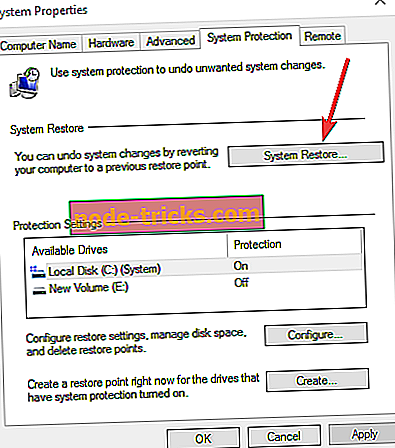
- ستحتاج إلى اتباع الإرشادات التي تظهر على الشاشة وتحديد نقطة استعادة سابقة لإعادة إعدادات النظام إلى ما كانت عليه قبل ظهور رسالة الخطأ هذه.
ملاحظة: قبل القيام باستعادة النظام ، أقترح عليك كتابة التطبيقات التي قمت بتثبيتها بعد إنشاء نقطة الاستعادة بحيث يمكنك تثبيتها مرة أخرى بعد الانتهاء من هذه العملية.
إليكم هذه ، هناك بعض الخيارات التي يمكنك تجربتها من أجل إصلاح رمز الخطأ 0x80073cf9 والعودة إلى نشاطك اليومي. إذا كان لديك أي أسئلة ، فأخبرنا في التعليقات أدناه.
ملاحظة المحرر : تم نشر هذا المنشور في الأصل في أكتوبر 2014 وتم تحديثه منذ ذلك الحين للحداثة والدقة.

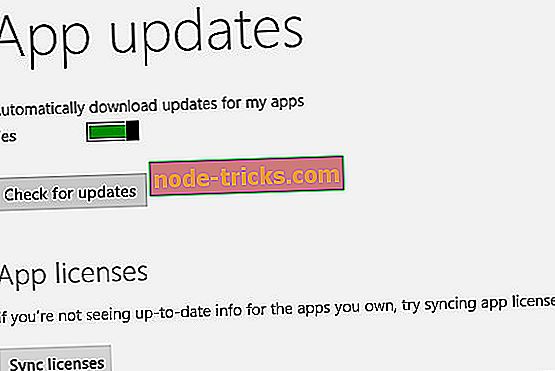
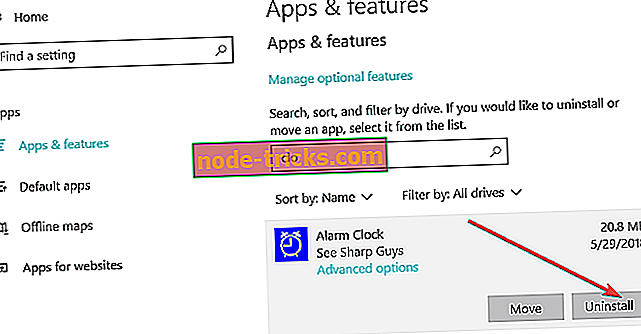
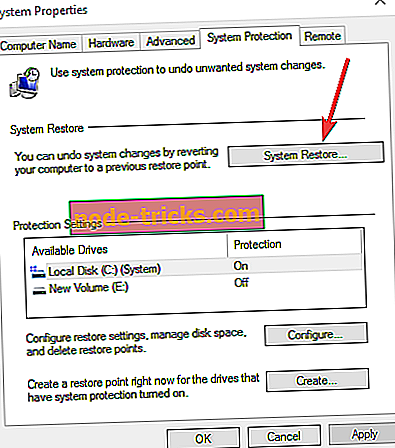

![تعذر على Windows الحصول على قائمة بالأجهزة من Windows Update [FIX]](https://node-tricks.com/img/fix/554/windows-was-unable-get-list-devices-from-windows-update.png)

![حدث خطأ ما أثناء تنزيل القالب الخاص بك [Fix]](https://node-tricks.com/img/fix/711/something-went-wrong-while-downloading-your-template.png)